win10是我们最常用的计算机系统之一,它凭借超高性能和美观界面深得用户的喜爱,可是不少朋友不知道怎么在Win10系统中进行备份,小编今天就来问您解答这个问题。
具体如下:
-
1. 首先,请大家点击屏幕左下方的“搜索框”,然后在其中输入“控制面板”,打开“控制面板”主界面。
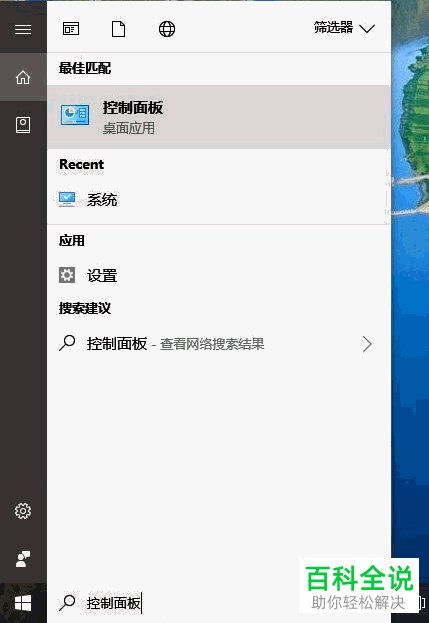
-
2. 第二步,接下来,请大家选择屏幕中的“系统和安全”这一项。
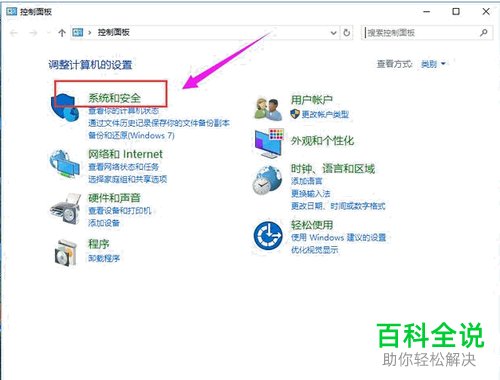
-
3. 第三步,我们需要选择屏幕中的“备份和还原(Windows 7)”选项。

-
4. 第四步,完成上一步后,请选择屏幕中的“设置备份链接”即可。
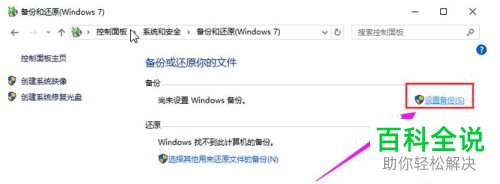
-
5. 第五步,接下来,屏幕中提示我们系统在自动搜索备份设备,请稍等片刻。
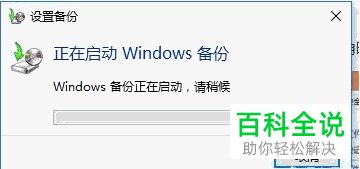
-
6.第六步,不久后,系统就会结束搜索,请大家点击系统备份文件的保存分区,然后选择“下一步”即可开始备份。
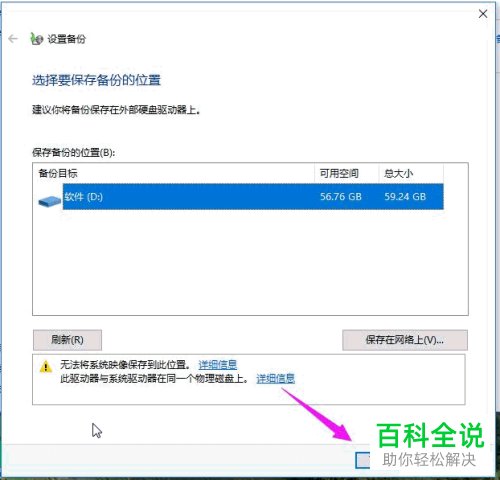
-
7. 最后,如图所示,这就代表系统已经开始备份,完成备份后,系统就会显示出映像备份文件,操作完成。

-
以上就是在Win10系统中进行备份的方法。
